就是简简单单的一个小功能,鼠标移入侧边栏的一级菜单后,相对应的二级菜单显示。
效果大概如图:
CSS:
<style>
* {
margin: 0;
padding: 0;
}
.wrap {
width: 150px;
position: relative;
margin: 10px 0 0 10px;
background-color: #c0c0c0;
}
.wrapper {
list-style: none;
margin-left: 5px;
height: 40px;
line-height: 40px;
cursor: pointer;
position: relative;
}
.wrapper_a {
text-decoration: none;
color: #000000;
}
.wrap ul li a {
display: inline-block;
width: 100%;
height: 100%;
}
.wrap ul li a:hover {
color: #ffffff;
}
.details_wrap {
width: 100px;
height: 40px;
line-height: 40px;
background-color: #666666;
position: absolute;
left: 100%;
top: 0;
padding-left: 5px;
list-style: none;
display: none;
}
.details_wrap a {
text-decoration: none;
color: darkgrey;
}
.details_wrap a:hover {
color: dimgray;
}
</style>HTML:
<div class="wrap">
<ul>
<li class="wrapper">
<a href="#" class="wrapper_a">居家</a>
<ul>
<li class="details_wrap"><a href="#" class="details">详情1</a></li>
</ul>
</li>
<li class="wrapper">
<a href="#" class="wrapper_a">生活</a>
<ul>
<li class="details_wrap"><a href="#" class="details">详情2</a></li>
</ul>
</li>
<li class="wrapper">
<a href="#" class="wrapper_a">购物</a>
<ul>
<li class="details_wrap"><a href="#" class="details">详情3</a></li>
</ul>
</li>
<li class="wrapper">
<a href="#" class="wrapper_a">科普</a>
<ul>
<li class="details_wrap"><a href="#" class="details">详情4</a></li>
</ul>
</li>
</ul>
</div>JS:
<script src="../jquery-1.11.0.min.js"></script>
<script>
$(document).ready(function(){
方法一:
$(".wrapper").mouseover(function () {
$(".details_wrap",this).show();
}).mouseout(function () {
$(".details_wrap",this).hide();
});
$(".details_wrap").mouseover(function () {
$(".details_wrap",this).show();
}).mouseout(function () {
$(".details_wrap",this).hide();
})
方法二:
$(".wrapper").mouseover(function () { $(this).find(".details_wrap").css('display','block');
}).mouseout(function () { $(this).find(".details_wrap").css('display','none');
})
})
</script>不知道为啥,方法二的格式有错误,请自行调整。
两只小菜鸟被这个搞了一下午,但依然存在很多疑问。比如,方法一中mouseover前为什么选择wrapper而不能是其他?
请指教啊。
另外,还有没有其他的方法?
不吝赐教啊。








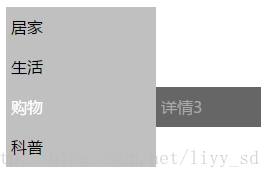














 4462
4462











 被折叠的 条评论
为什么被折叠?
被折叠的 条评论
为什么被折叠?








